كيفية مشاركة ورقة عمل واحدة فقط مع الآخرين في Google Sheets؟
عادةً، عند مشاركة ملف Google Sheets، سيتم مشاركة جميع الأوراق أيضًا. ولكن في بعض الأحيان، قد ترغب فقط في مشاركة ورقة عمل واحدة محددة دون غيرها كما هو موضح في لقطة الشاشة التالية. كيف يمكنك حل هذه المهمة في Google Sheets؟
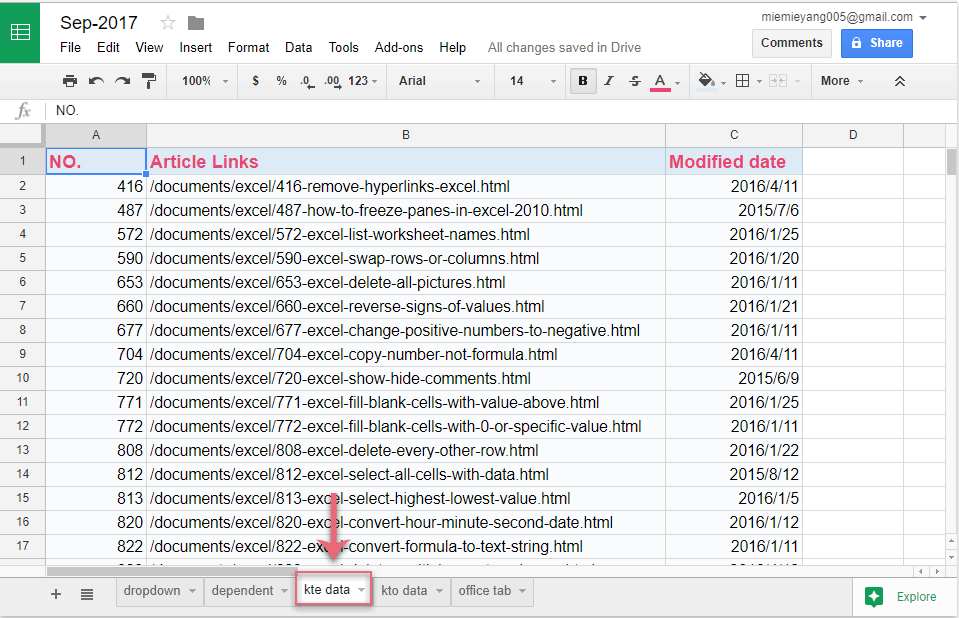
مشاركة ورقة عمل واحدة فقط مع الآخرين في Google Sheets
مشاركة ورقة عمل واحدة فقط مع الآخرين في Google Sheets
يمكن أن تساعدك الخطوات التالية على مشاركة تبويب واحد فقط مع الآخرين من ملف Google Sheets، يرجى اتباع ما يلي:
1. قم بإنشاء ملف جديد في Google Sheets، ثم أدخل الصيغة التالية في الخلية التي تريد إخراج البيانات الأصلية إليها: =IMPORTRANGE("https://docs.google.com/spreadsheets/d/1Plv5B3v3VfPtdWSJ4zFM6DKPY0MhcCxiYS0vYrxORHE/edit#gid=1482359313","kte data!A1:C18")، انظر لقطة الشاشة:
ملاحظة: في هذه الصيغة: https://docs.google.com/spreadsheets/d/1Plv5B3v3VfPtdWSJ4zFM6DKPY0MhcCxiYS0vYrxORHE/edit#gid=1482359313 هو عنوان الورقة الأصلية، و kte data!A1:C18 هو اسم الورقة ونطاق الخلايا الذي تريد مشاركته مع الآخرين. يرجى تغييرها إلى بياناتك الخاصة.

2. ثم اضغط على مفتاح Enter، ستظهر قيمة خطأ في الخلية، حدد الخلية التي تحتوي على الصيغة، واضغط على زر السماح بالوصول في الرسالة المنبثقة بجانب الخلية، انظر لقطة الشاشة:

3. بعد ذلك، يتم استيراد البيانات الأصلية في الورقة إلى هذا الملف الجديد، وستتغير هذه البيانات مع تغير البيانات الأصلية. والآن، يمكنك النقر على زر المشاركة في الزاوية العلوية اليمنى من الملف لمشاركة ملف الورقة هذا مع الآخرين، انظر لقطة الشاشة:

4. إذا لم يتم حفظ الملف الجديد الخاص بك، ستظهر نافذة رسالة لتذكيرك بإدخال اسم لهذا الملف الجديد، انظر لقطة الشاشة:

5ثم انقر حفظ الزر، وفي النافذة المنبثقة المشاركة مع الآخرين صندوق الحوار، أدخل عنوان البريد الإلكتروني للمستخدم الذي تريد مشاركته معه، ثم انقر ![]() الزر لتحديد العملية التي تريد من المستخدم تنفيذها، انظر لقطة الشاشة:
الزر لتحديد العملية التي تريد من المستخدم تنفيذها، انظر لقطة الشاشة:

6. ثم يرجى النقر فوق خيار متقدم في الجزء السفلي الأيمن من صندوق الحوار، في مربع حوار إعدادات المشاركة، في قسم إعدادات المالك، يرجى تحديد الخيارين التاليين: منع المحررين من تغيير الوصول وإضافة أشخاص جدد وتعطيل الخيارات لتنزيل، طباعة، ونسخ للمساهمين والمعلقين لحماية الورقة. انظر لقطة الشاشة:

7. انقر على زر حفظ التغييرات، ثم انقر على زر إرسال لإرسال هذه الورقة إلى المستخدم الذي ترغب في مشاركتها معه. انظر لقطة الشاشة:

ملاحظة: إذا كان عنوان البريد الإلكتروني للمستخدم ليس Gmail، ستحصل على الخطوة التالية، يرجى اختيار الخيار الذي تحتاجه، واستمر في النقر على زر الإرسال. انظر لقطة الشاشة:

8. وقد تم مشاركة الورقة مع المستخدم المحدد.
أفضل أدوات الإنتاجية لمكتب العمل
عزز مهاراتك في Excel باستخدام Kutools لـ Excel، واختبر كفاءة غير مسبوقة. Kutools لـ Excel يوفر أكثر من300 ميزة متقدمة لزيادة الإنتاجية وتوفير وقت الحفظ. انقر هنا للحصول على الميزة الأكثر أهمية بالنسبة لك...
Office Tab يجلب واجهة التبويب إلى Office ويجعل عملك أسهل بكثير
- تفعيل تحرير وقراءة عبر التبويبات في Word، Excel، PowerPoint، Publisher، Access، Visio وProject.
- افتح وأنشئ عدة مستندات في تبويبات جديدة في نفس النافذة، بدلاً من نوافذ مستقلة.
- يزيد إنتاجيتك بنسبة50%، ويقلل مئات النقرات اليومية من الفأرة!
جميع إضافات Kutools. مثبت واحد
حزمة Kutools for Office تجمع بين إضافات Excel وWord وOutlook وPowerPoint إضافة إلى Office Tab Pro، وهي مثالية للفرق التي تعمل عبر تطبيقات Office.
- حزمة الكل في واحد — إضافات Excel وWord وOutlook وPowerPoint + Office Tab Pro
- مثبّت واحد، ترخيص واحد — إعداد في دقائق (جاهز لـ MSI)
- الأداء الأفضل معًا — إنتاجية مُبسطة عبر تطبيقات Office
- تجربة كاملة لمدة30 يومًا — بدون تسجيل، بدون بطاقة ائتمان
- قيمة رائعة — وفر مقارنة بشراء الإضافات بشكل منفرد